Problèmes de provisionnement de Windows 365 Cloud PC avec les correctifs
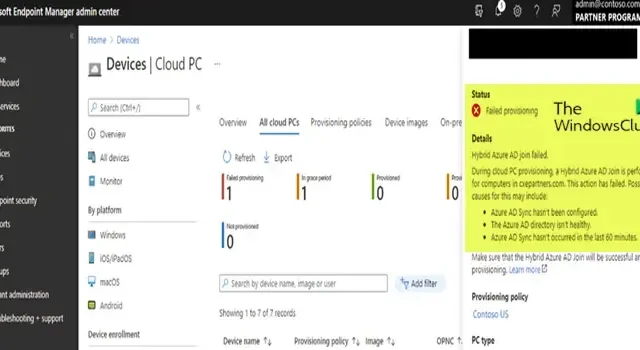
Problèmes de provisionnement de Windows 365 Cloud PC avec les correctifs
Vous trouverez ci-dessous le message d’erreur typique qui peut s’afficher lorsque vous rencontrez ces problèmes :
Message d’erreur 1
Échec du provisionnement
Détails
L’objet ordinateur Active Directory (AD) ne se synchronise pas avec Azure AD.
Assurez-vous que l’objet ordinateur AD se synchronise correctement avec Azure AD en temps voulu. Assurez-vous que l’unité organisationnelle (OU) cible se trouve dans la portée de la règle de synchronisation.
Message d’erreur 2
Échec du provisionnement
Échec de la jointure Azure AD hybride.
Pendant le provisionnement du PC cloud. une jointure Azure AD hybride est effectuée pour les ordinateurs dans <NameOfDomain>. Cette action a échoué. Les causes possibles peuvent inclure :
- Azure AD Sync n’a pas été configuré.
- Le répertoire Azure AD n’est pas sain.
- Azure AD Sync ne s’est pas produit au cours des 60 dernières minutes.
En règle générale, ces erreurs peuvent se produire en fonction des scénarios de cas suivants :
- L’enregistrement du point de connexion de service (SCP) est manquant.
- L’unité d’organisation à laquelle vous avez ajouté vos PC cloud ne fait pas partie de la portée de votre synchronisation Azure AD Connect.
- La synchronisation et la réplication Azure AD entraînent des retards.
Certains PC Windows 365 Business Cloud peuvent rencontrer des problèmes de provisionnement. Cela inclut les utilisateurs de Microsoft Intune et d’autres utilisateurs qui n’utilisent pas Azure AD Premium P1. Ceci et ces ressources techniques Microsoft contiennent les problèmes de provisionnement de Windows 365 Cloud PC avec les correctifs correspondants au cas où vous les rencontreriez.
C’est ça!
Combien de temps faut-il pour provisionner un PC cloud dans Windows 365 ?
Dès que vous attribuez une licence à un utilisateur, Windows 365 crée un Cloud PC pour cet utilisateur. En règle générale, ce processus peut prendre jusqu’à 30 minutes. Vous pouvez attribuer différents types de licence Windows 365 Business à un utilisateur, en fonction des besoins professionnels de l’utilisateur. Pour approvisionner votre poste de travail dans Windows 365, connectez-vous au centre d’administration Microsoft Intune, sélectionnez Appareils > Windows 365 (sous Approvisionnement) > Stratégies d’approvisionnement > Créer une stratégie .
Comment modifier la stratégie d’approvisionnement dans Windows 365 ?
Pour modifier la stratégie d’approvisionnement dans Windows 365, connectez-vous au centre d’administration Microsoft Intune, sélectionnez Appareils > Windows 365 (sous Approvisionnement) > Stratégies d’approvisionnement > sélectionnez une stratégie . Sur la page de politique, vous pouvez modifier les informations générales, l’image et les attributions en sélectionnant Modifier à côté de chaque en-tête. La période de grâce pour Cloud PC est de sept jours, après quoi l’utilisateur s’est déconnecté du Cloud PC, perdra l’accès et le Cloud PC sera déprovisionné.



Laisser un commentaire